كيف أجد معرف أو كلمة مرور حساب سامسونج إذا نسيتها؟
يساعدك حساب Samsung على الاستفادة من تطبيقات وخدمات معينة، مثل Samsung Pass وSamsung Find، بالإضافة إلى نسخ البيانات احتياطيًا إلى Samsung Cloud. في حالة عدم قدرتك على تذكر بيانات اعتماد حسابك، يمكنك استرداد معرف حساب Samsung الخاص بك أو إعادة تعيين كلمة المرور لاستعادة الوصول إلى حسابك.
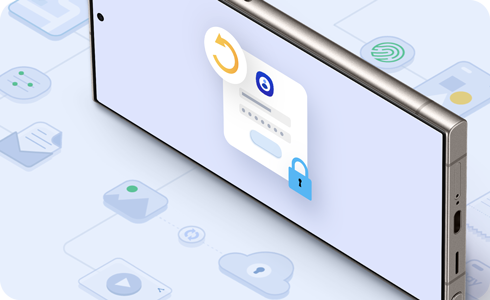
يمكن الحصول على معرف حساب Samsung الخاص بك من خلال رقم هاتفك أو تلميح معرف البريد الإلكتروني.
تلميح الاسترداد بواسطة معرف البريد الإلكتروني
الاسترداد عن طريق رقم الهاتف الثانوي أو عنوان البريد الإلكتروني
اتبع الخطوات أدناه أولاً، ثم اختر إحدى الطرق الأربعة في القسم التالي لإعادة تعيين كلمة المرور.
1. إعادة تعيين كلمة المرور من خلال البريد الإلكتروني الأساسي
* في بعض البلدان حيث يمكنك التسجيل باستخدام معرف الهاتف المحمول، يمكنك أيضًا إعادة تعيين كلمة المرور الخاصة بك من خلال التحقق من رقم الهاتف.
2. إعادة تعيين كلمة المرور عن طريق سؤال الأمان
* لإعادة تعيين كلمة المرور الخاصة بك باستخدام سؤال أمان، يجب أن تكون قد قمت بالفعل بتسجيل سؤال أمان في إعدادات حساب Samsung الخاص بك.
3. إعادة تعيين كلمة المرور عن طريق البريد الإلكتروني المخصص للطوارئ
* لإعادة تعيين كلمة المرور الخاصة بك باستخدام بريد إلكتروني مخصص للاسترداد، يجب أن تكون قد قمت بالفعل بتسجيل بريد إلكتروني مخصص للاسترداد في إعدادات حساب Samsung الخاص بك.
4. إعادة تعيين كلمة المرور عن طريق رقم هاتف الاسترداد
* لإعادة تعيين كلمة المرور الخاصة بك باستخدام رقم هاتف الاسترداد، يجب أن تكون قد قمت بالفعل بتسجيل رقم هاتف الاسترداد في إعدادات حساب Samsung الخاص بك.
ملاحظة: إذا كان لديك أي استفسارات بعد التحقق مما سبق، يرجى الاتصال بمركز الدعم الخاص بنا للحصول على المساعدة بشأن استفسارك. سيكون وكلاؤنا المتعاونون موجودين لمساعدتك.
هل هذا المضمون مفيد؟
نشكركم على ابداء رأيكم و الملاحظات
يُرجى الإجابة عن كل الأسئلة.

























































